„ Ваша хардверска подешавања су се променила „Оквир за поруке се често појављује због недавног ажурирања управљачког програма за графичку картицу или Виндовс ажурирања због којег управљачки програм не ради правилно. Са проблемом су се углавном суочили корисници АМД-ових графичких картица. Узрок проблема су им била ажурирања која је АМД објавио за управљачке програме њихових графичких картица. Када су управљачки програми пуштени, Виндовс 10 је аутоматски ажурирао управљачке програме за видео адаптер на систему због чега се појавио оквир за поруку.
Међутим, за неке кориснике ово је постало нека врста трајне ствари јер су почели да добијају исти дијалог са порукама сваки пут када би покренули свој оперативни систем. Ово питање је врло досадно, међутим, заобилазно решење је прилично једноставно. Овај чланак ће вам показати како да решите проблем следећи неколико једноставних решења.

Поставке хардвера су се промениле
Шта узрокује проблем „Ваша хардверска подешавања су се променила“ у оперативном систему Виндовс 10?
Па, из онога што смо спасили, ово питање је често из следећих разлога:
- Најновије ажурирање оперативног система Виндовс или управљачког програма - До проблема је дошло у неким случајевима због недавног ажурирања вашег оперативног система или управљачког програма за видео адаптер.
- АМД сервис - Ако користите АМД видео адаптер, проблем може бити и због неке од ваших АМД услуга које су покренуте.
Ово питање није толико генеричко и са њим се лако може решити применом једног или два једноставна решења. Да бисте изоловали проблем, следите доленаведена решења.
Белешка:
Ако вам дата решења не функционишу, мораћете да зауставите Виндовс да ажурира управљачке програме уређаја. Ево како се то ради:
- Иди на свој Десктоп , кликните десним тастером миша на „ Овај ПЦ ’И изаберите Својства .
- Кликните на Напредне системске поставке .

Системска својства
- Пребаците се на Хардвер картицу и кликните на „ Поставке инсталације уређаја '.
- Изаберите „ Не, дај да изаберем шта да радим '.
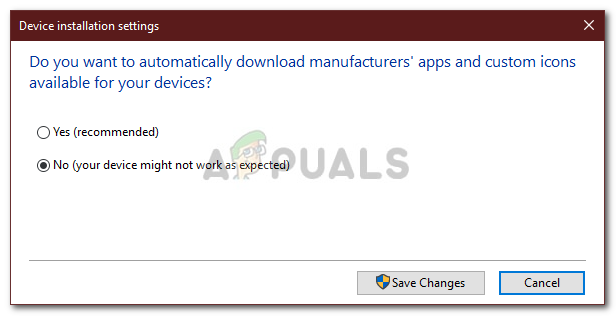
Промена поставки инсталације уређаја
- Кликните на „ Сачувај промене '.
Обавезно прво испробајте решења да бисте видели да ли вам одговарају. Ако се то не догоди, унесите ову промену у поставке инсталације уређаја, а затим испробајте решења 1 и 2 наведена у наставку.
Решење 1: Вратите управљачки програм за видео картицу
Као што смо горе поменули, проблем понекад може настати недавним ажурирањем управљачког програма видео картице. Према томе, у таквом случају решење би било враћање на последњу верзију тамо где се проблем није појавио. Да бисте то урадили, следите дата упутства:
- Идите у мени Старт, укуцајте Менаџер уређаја и отвори га.
- Проширите Дисплаи адаптери листа.
- Кликните десним тастером миша на управљачки програм за видео картицу и изаберите Својства .
- Пребаците се на Детаљи таб.
- Кликните на „ Врати се назад ’Да бисте вратили управљачки програм на последњу стабилну верзију.
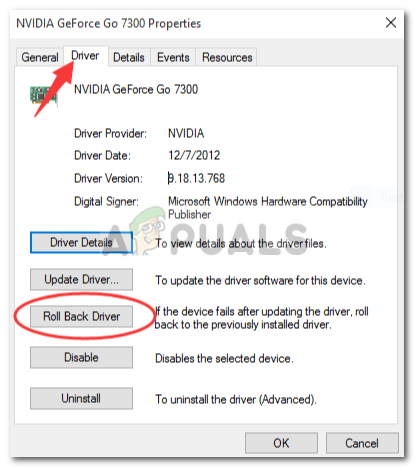
Детаљи о управљачком програму графичке картице
- Сачекајте да се заврши и поново покрените систем.
- Погледајте да ли је ваш проблем изолован.
Решење 2: Ручно инсталирајте управљачки програм за видео адаптер
Понекад враћање управљачког програма за видео адаптер не успе, у том случају ћете морати ручно поново инсталирати управљачки програм за видео картицу. Да бисте то урадили, мораћете да преузмете најновију стабилну верзију управљачког програма за графичку картицу са веб локације произвођача, а затим да је инсталирате. Пре тога следите дата упутства:
- Отвори Менаџер уређаја .
- Проширите Дисплаи адаптери листа.
- Кликните десним тастером миша на управљачки програм за видео адаптер и изаберите „ Деинсталирајте уређај '.
- Проверите ' Избришите софтвер управљачког програма за овај уређај '.
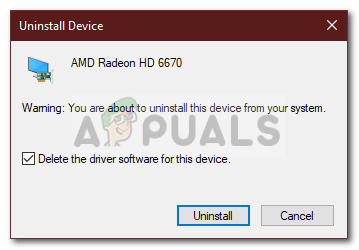
Деинсталирање графичког управљачког програма
- Сачекајте да се заврши.
- Сада идите на веб локацију произвођача и преузмите најновију стабилну верзију управљачког програма за видео адаптер.
- Инсталирајте управљачки програм, а затим поново покрените систем.
- Погледајте да ли решава ваш проблем.
Решење 3: Онемогућавање АМД услуге
Ако користите АМД графичку картицу и наиђете на поменуту грешку, ово решење је за вас. У вашем случају можете онемогућити појављивање дијалога са поруком при сваком покретању онемогућавањем одређене АМД услуге. Ево како се то ради:
- Притисните Винки + Р. за отварање Трцати .
- Укуцати услуге.мсц и притисните Ентер.
- У прозору Услуге пронађите Услужни програм за спољне догађаје АМД и двапут кликните на њега.
- Промијенити Тип покретања до Инвалиди .
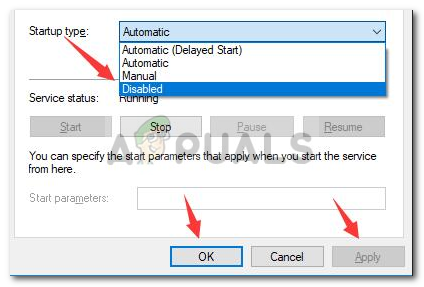
Онемогућавање услуге АМД
- Хит Применити а затим кликните ок .
- Поново покрените систем да бисте видели да ли је функционисао.

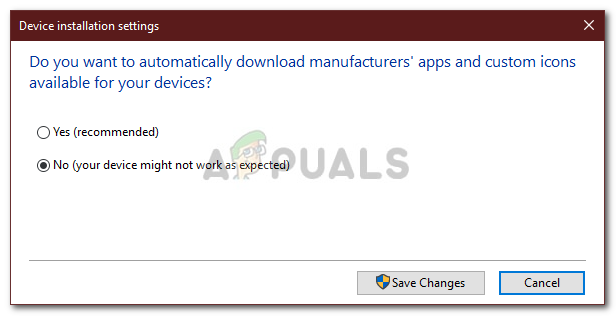
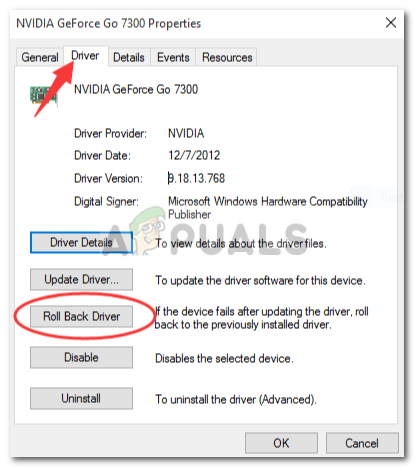
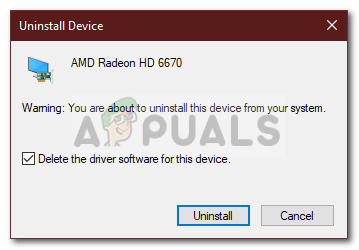
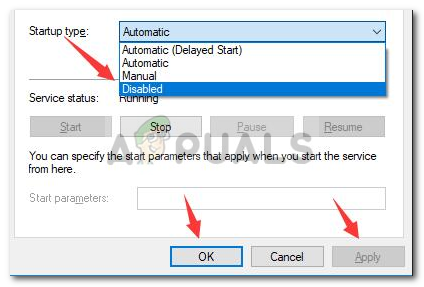






![[ФИКС] Код грешке Нетфлик-а У7353-5101](https://jf-balio.pt/img/how-tos/52/netflix-error-code-u7353-5101.png)













![[ФИКС] Није било могуће поново повезати све мрежне дискове](https://jf-balio.pt/img/how-tos/07/could-not-reconnect-all-network-drives.png)

